Narrator on Xbox Onen näytönlukuohjelma, joka lukee valikot, painikkeet ja muun tyyppisen tekstin ääneen. Se on suunniteltu esteettömyysvaihtoehdoksi näkövammaisille pelaajille. Se voi kuitenkin olla ärsyttävää, jos se kytketään päälle vahingossa. Näytämme, kuinka se poistetaan käytöstä.
Tapoja poistaa selostus käytöstä Xbox Onessa
On kolme tapaa poistaa Narrator käytöstä Xbox Onessa:
- Virtavalikon kautta: Tämä on helpoin tapa, mutta se ei tarjoa lisävaihtoehtoja.
- Järjestelmäasetusvalikon kautta: Tämä menetelmä kestää hieman kauemmin, mutta siinä on enemmän vaihtoehtoja.
- Äänikomennoilla: Tämä menetelmä on yksinkertainen, mutta se toimii vain, jos voit käyttää äänikomentoja Xbox Onen kanssa.
Poista Narrator käytöstä Virta-valikosta
Helpoin tapa poistaa Narrator käytöstä on Xbox Onen virtavalikon kautta. Huono puoli on, että tämä menetelmä on myös tärkein tapa, jolla ihmiset vahingossa ottavat ominaisuuden käyttöön tietämättään. Voit poistaa Xbox One Narratorin käytöstä virtavalikosta seuraavasti:
-
Käynnistä Xbox One ja varmista, että Narrator on päällä.
Kun Narrator on käytössä, valitsemasi kohteet ääriviivat vaaleansinisellä kehyksellä ja kuulet tekstistä puheeksi -äänen, kun teet uuden valinnan.
-
Paina ja pidä painettuna Xbox-painike ohjaimessa, kunnes se värisee ja virtavalikko avautuu.
-
paina valikkopainiketta (kolme vaakasuoraa viivaa) kytkeäksesi kertojan pois päältä.
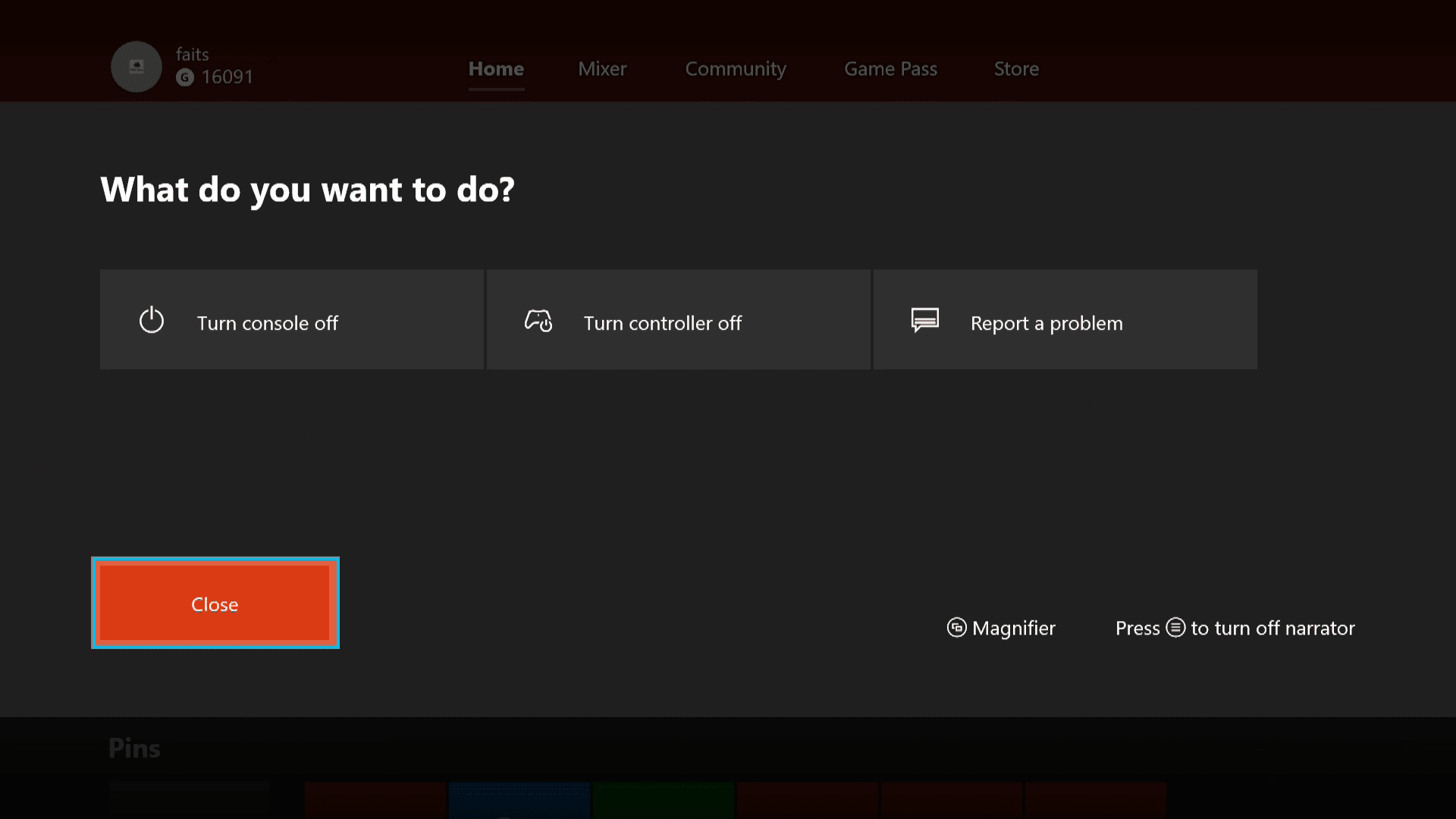
-
Palaa aloitusnäyttöön ja varmista, että Narrator on poistettu käytöstä.
Sammuta Xbox One Narrator Asetukset-valikosta
Xbox One Narratorin poistaminen käytöstä asetusvalikon avulla on monimutkaisempaa kuin virtavalikon käyttäminen. Se tarjoaa kuitenkin useita vaihtoehtoja, joita virtavalikkomenetelmä ei tarjoa. Jos haluat asettaa hälytyksen, joka estää sinua ottamasta Narratoria vahingossa käyttöön tulevaisuudessa, tämä menetelmä antaa sinulle tämän vaihtoehdon. Voit poistaa Xbox One Narratorin käytöstä järjestelmäasetusvalikosta seuraavasti:
-
paina Xbox-painike ohjaimessa avataksesi oppaan.
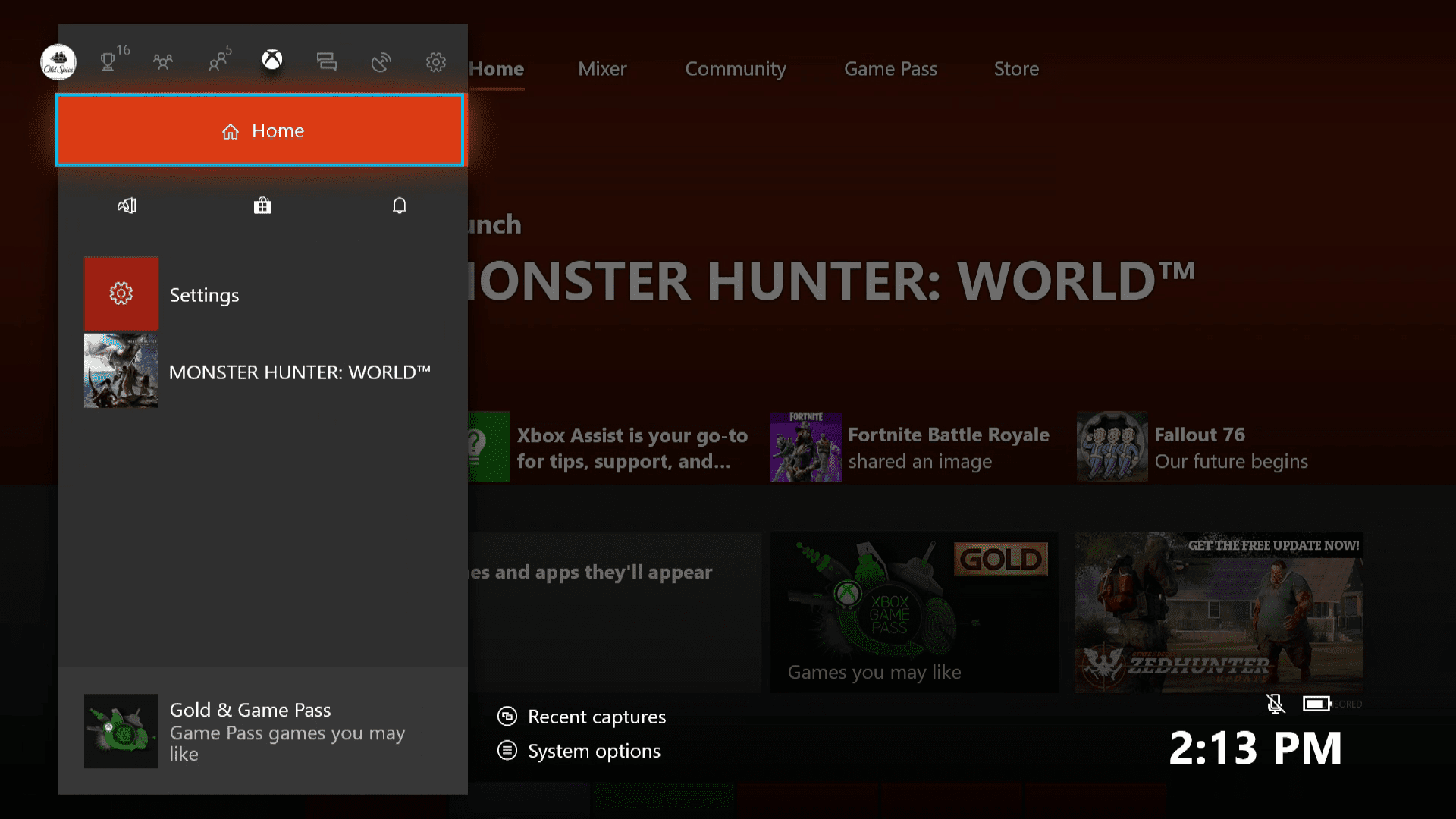
-
Valitse Järjestelmä > asetukset.
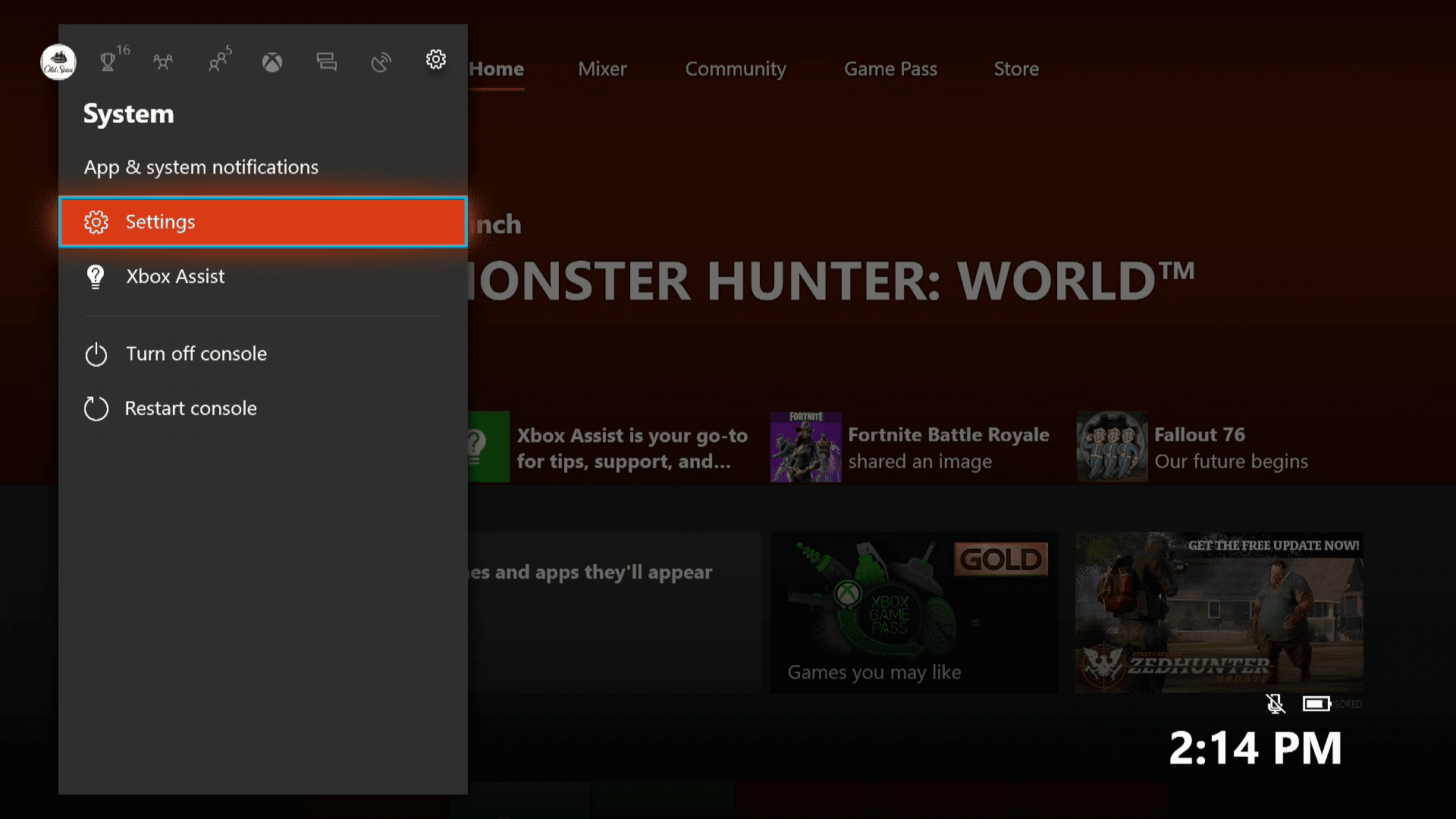
-
Valitse Helppokäyttöisyys.
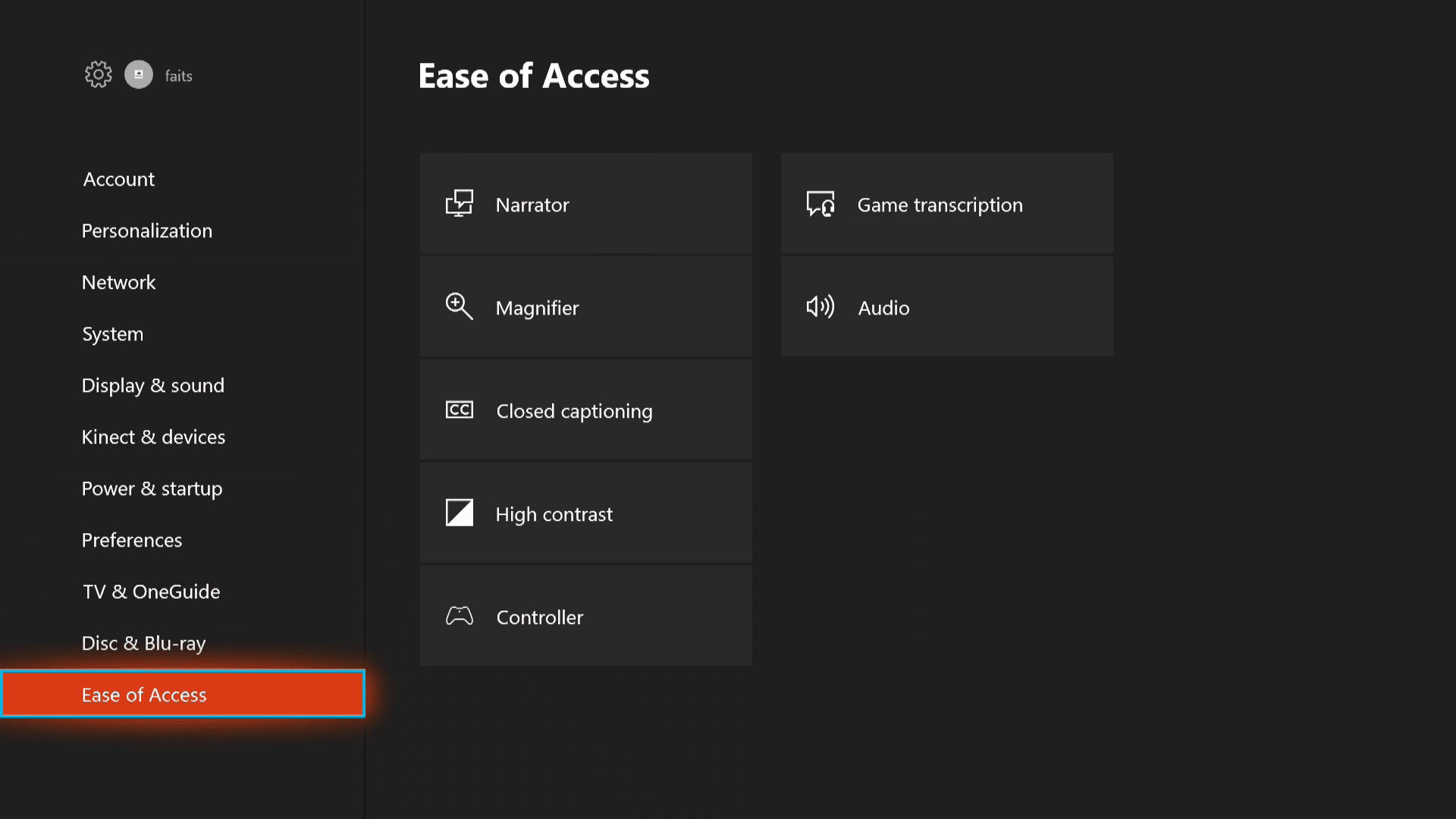
-
Valitse Kertoja.
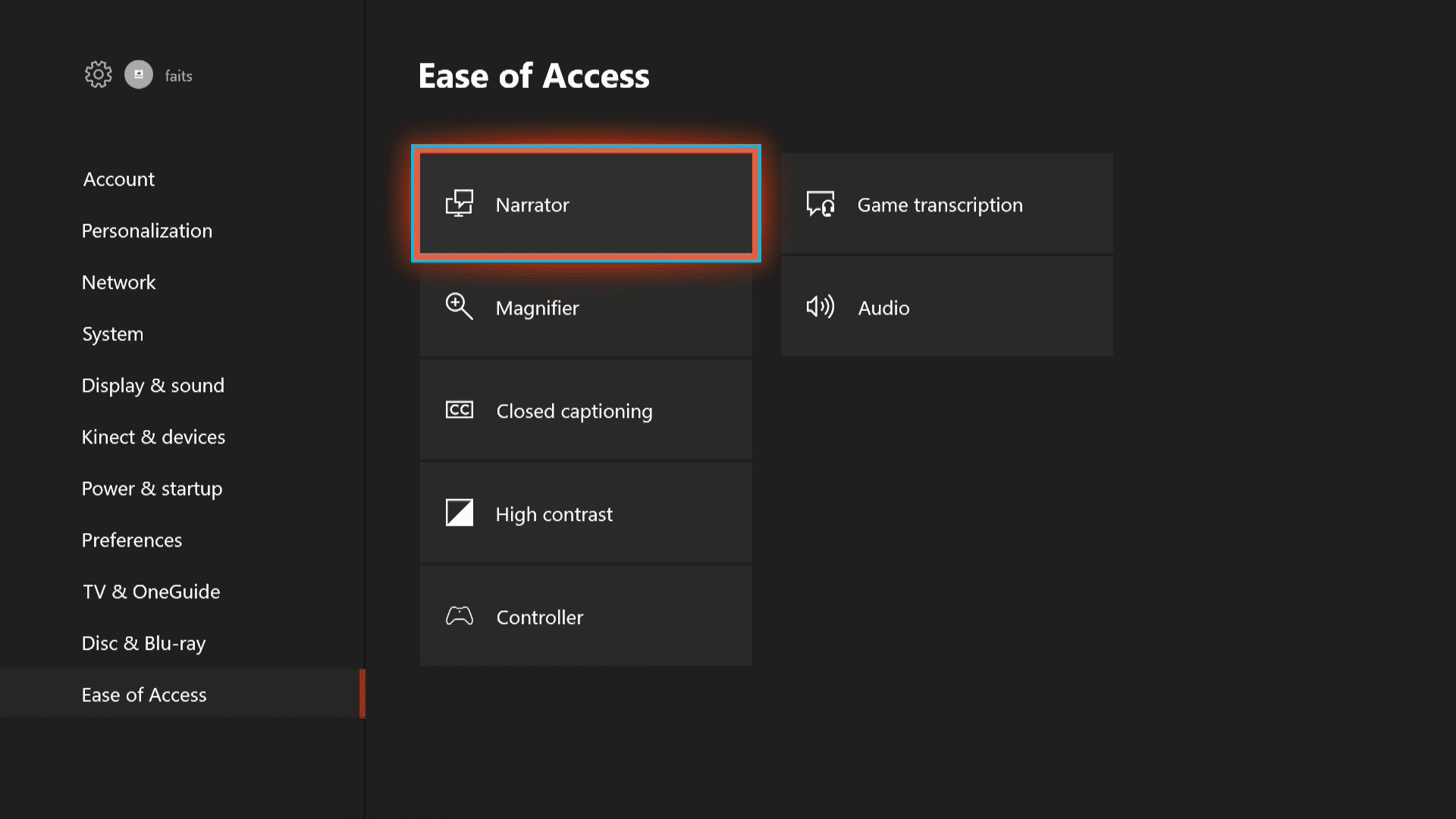
-
Valitse Lukija päälläja paina sitten Nappi ohjaimessa valintamerkin poistamiseksi.
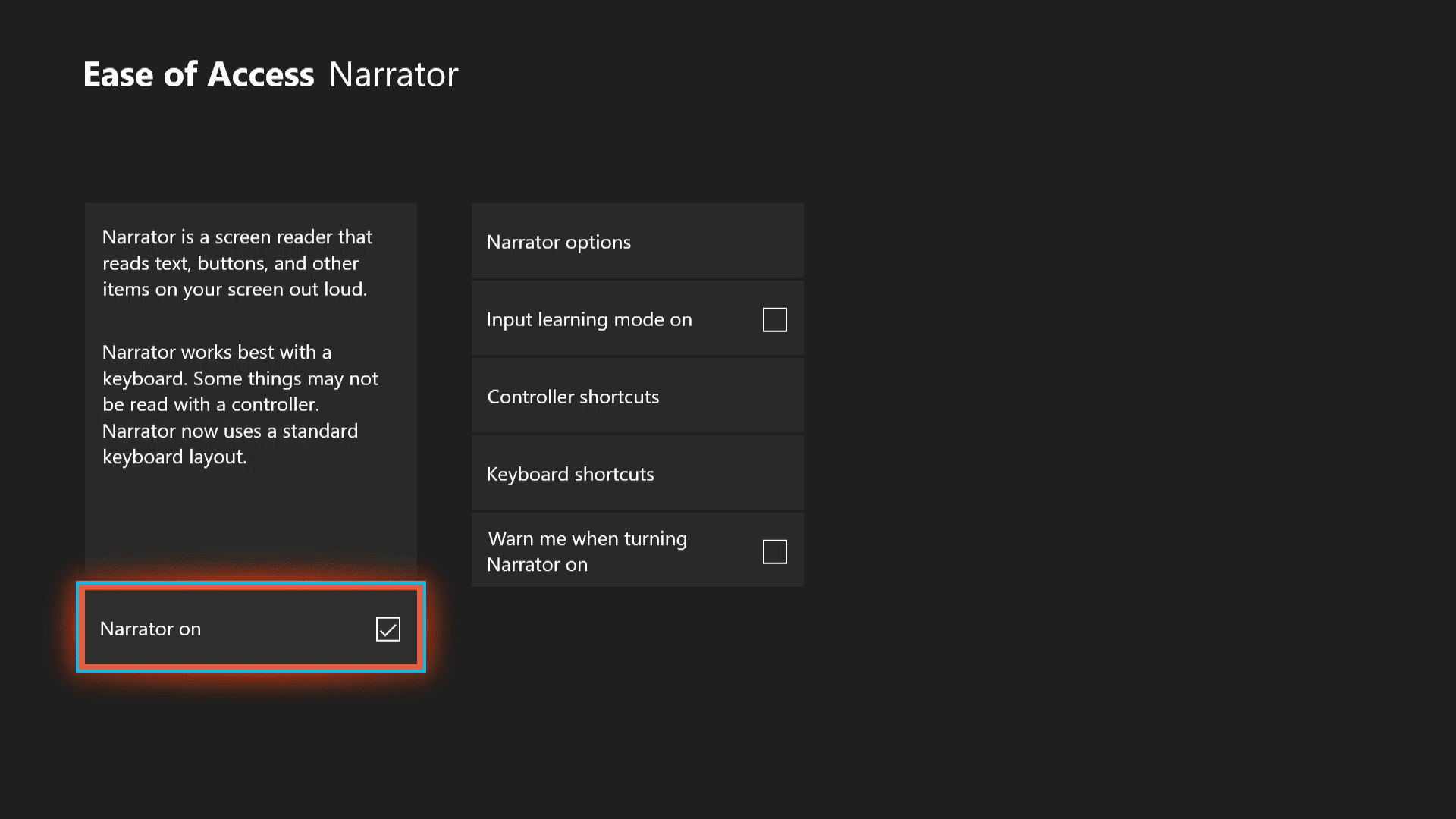
-
Jos haluat estää Narratorin käynnistymisen vahingossa tulevaisuudessa, valitse Ilmoita minulle, kun Narrator on päälläja varmista, että valintaruutu on valittuna.
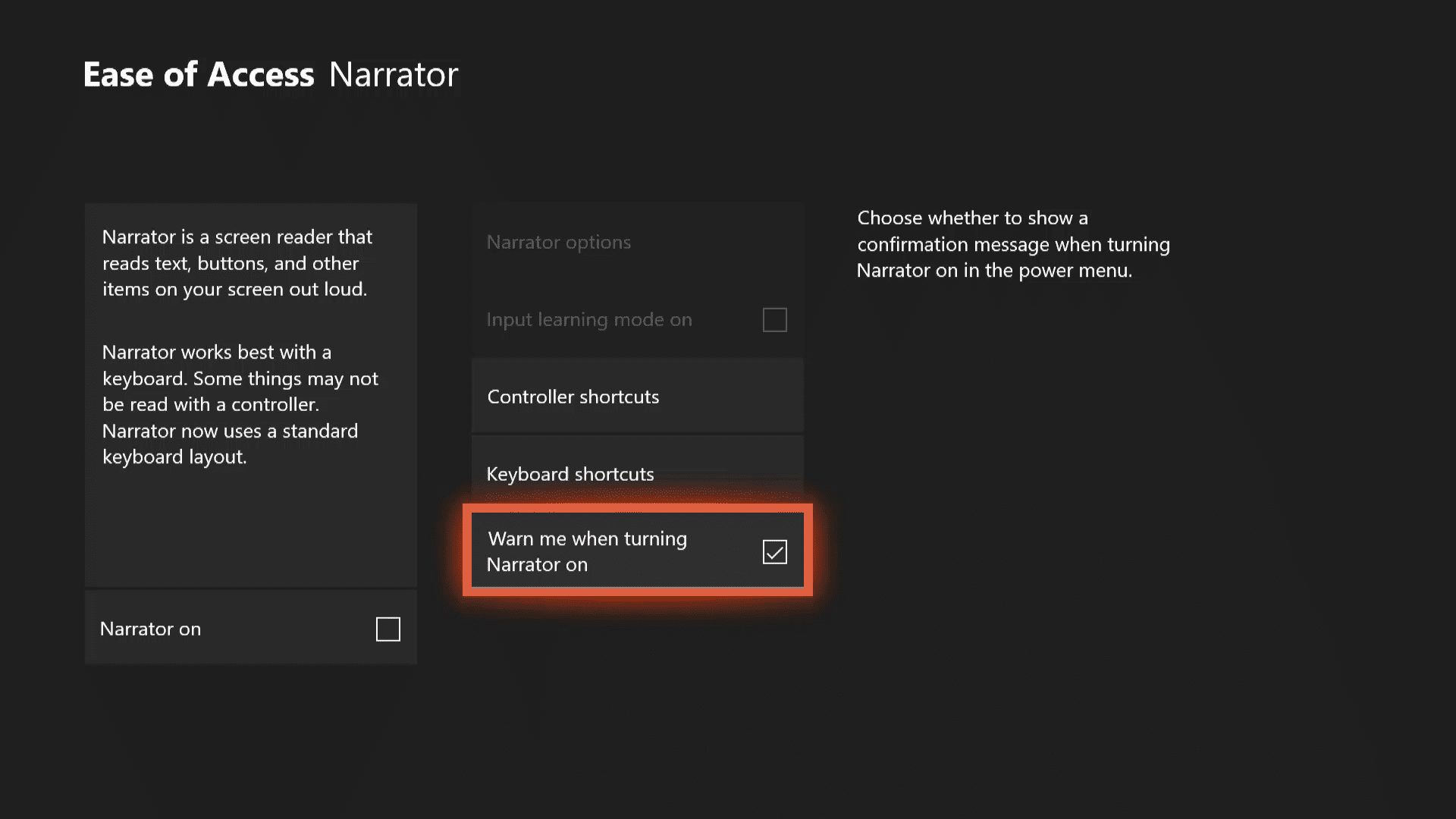
-
Narrator on nyt poistettu käytöstä, ja voit navigoida valikoissa ja pelata pelejä ilman, että Xbox puhuu sinulle.
Poista Narrator käytöstä Kinectin tai Cortanan avulla
Jotkut vanhemmat Xbox One -konsolit tukevat äänikomentoja Kinect-oheislaitteiden tai kuulokkeiden ja mikrofonin kautta. Jos puheohjaus on käytössä, voit poistaa kertojan käytöstä jollakin seuraavista kahdesta äänikomennosta:
- Hei Cortana, sammuta kertoja.
- Xbox, sammuta kertoja.
Jos Cortana on käytössä, sinun on käytettävä Cortana-komentoa. Jos olet poistanut Cortanan käytöstä, sinun on käytettävä Xbox-komentoa. Kumpikaan ei toimi, jos puheohjaus ei ole käytössä.
Kytke Narrator takaisin päälle
Xbox One Narrator on ärsyttävä joillekin ihmisille, mutta se on arvokas esteettömyysominaisuus toisille. Jos sinun on kytkettävä se päälle sen jälkeen, kun olet sammuttanut sen vahingossa, voit tehdä sen virtavalikosta, asetusvalikosta tai äänikomennolla. Tässä ovat äänikomennot Xbox One Narratorin käyttöön ottamiseksi:
- Hei Cortana, ota kertoja käyttöön.
- Xbox, ota Narrator käyttöön.
Näin otat Narratorin käyttöön Järjestelmäasetukset-valikosta, josta löydät myös muita tehokkaita esteettömyysominaisuuksia:
-
paina Xbox-painike oppaan avaamiseksi.
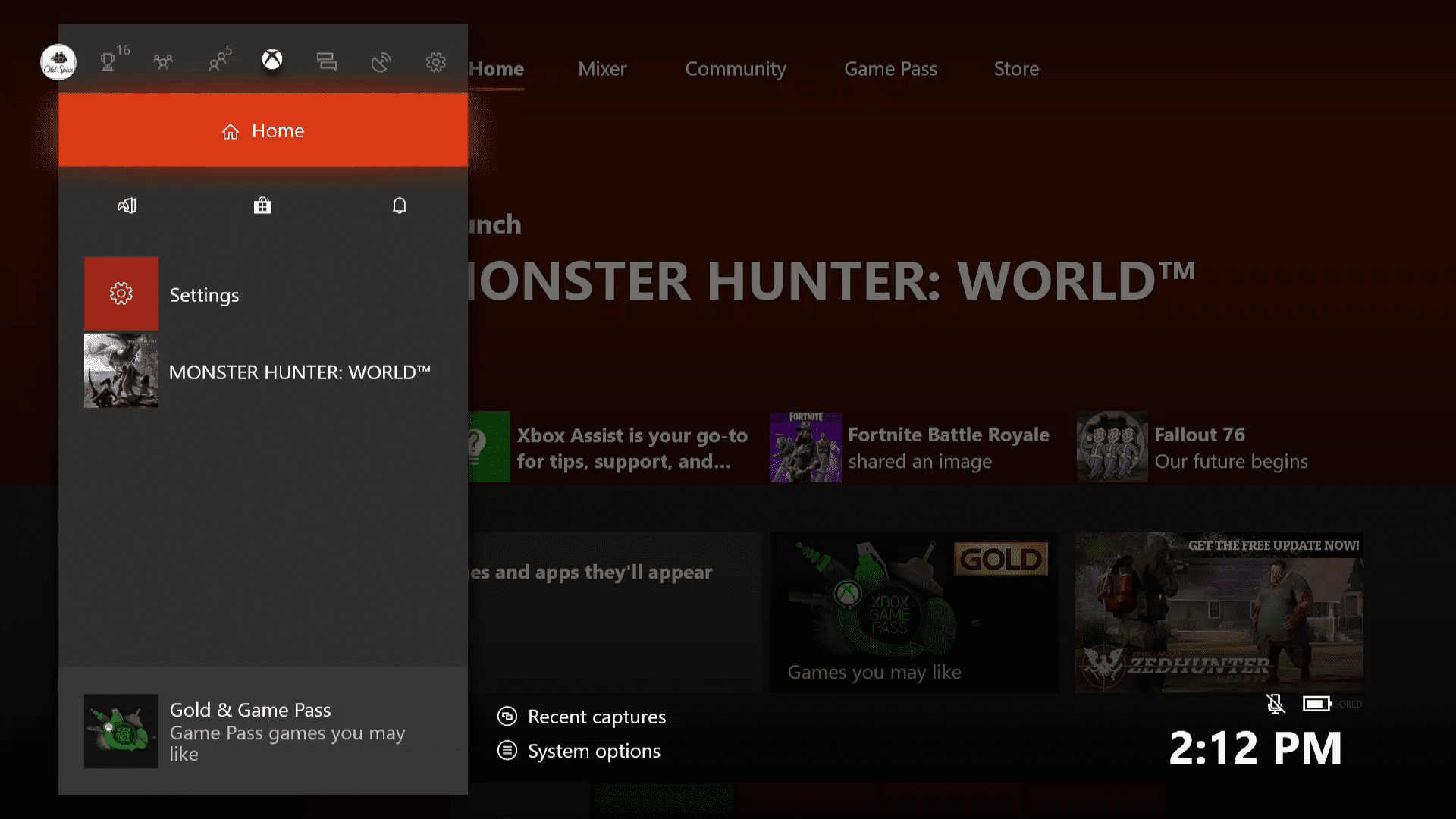
-
Valitse Järjestelmä > asetukset.
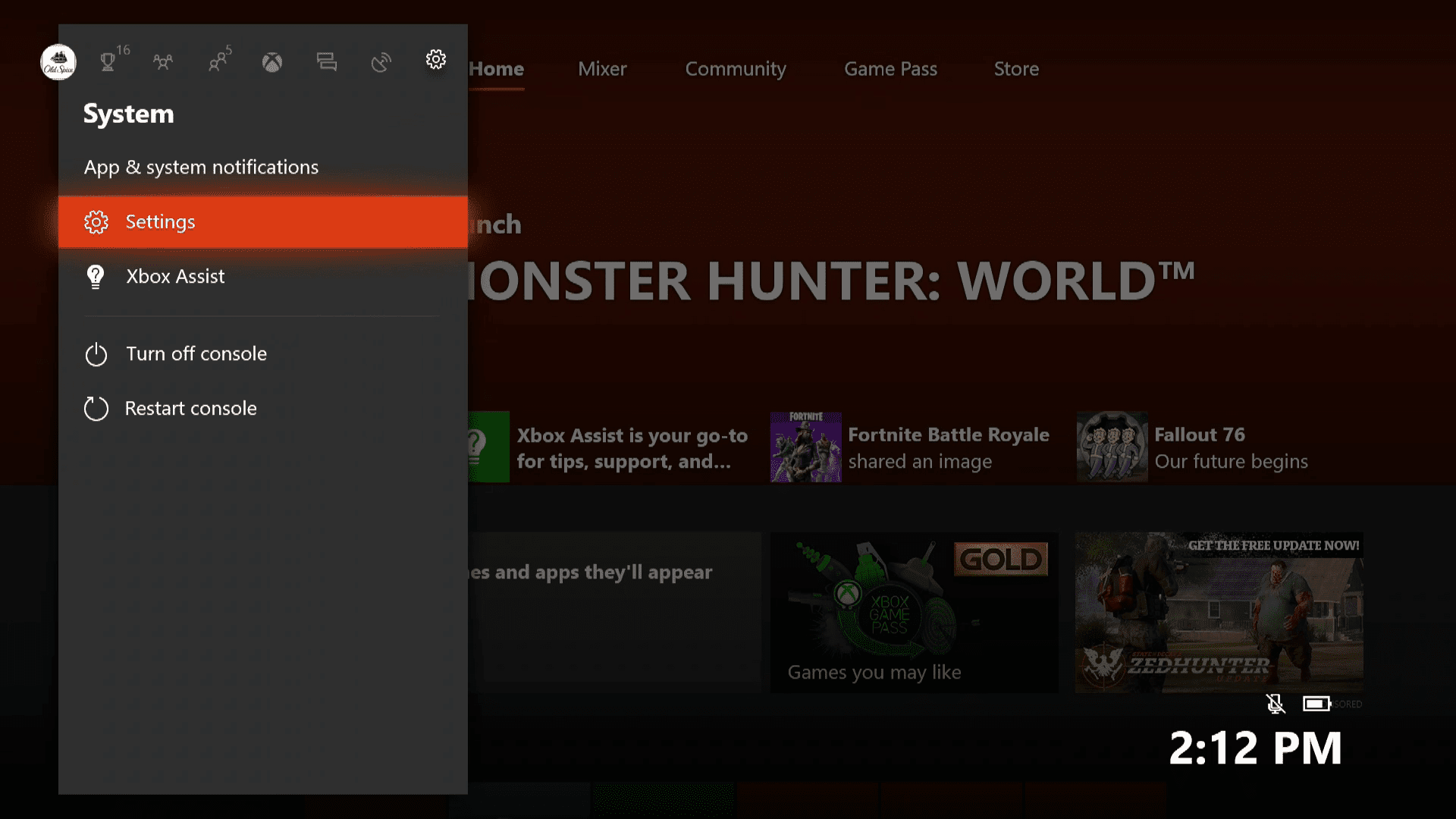
-
Valitse Helppokäyttöisyys.
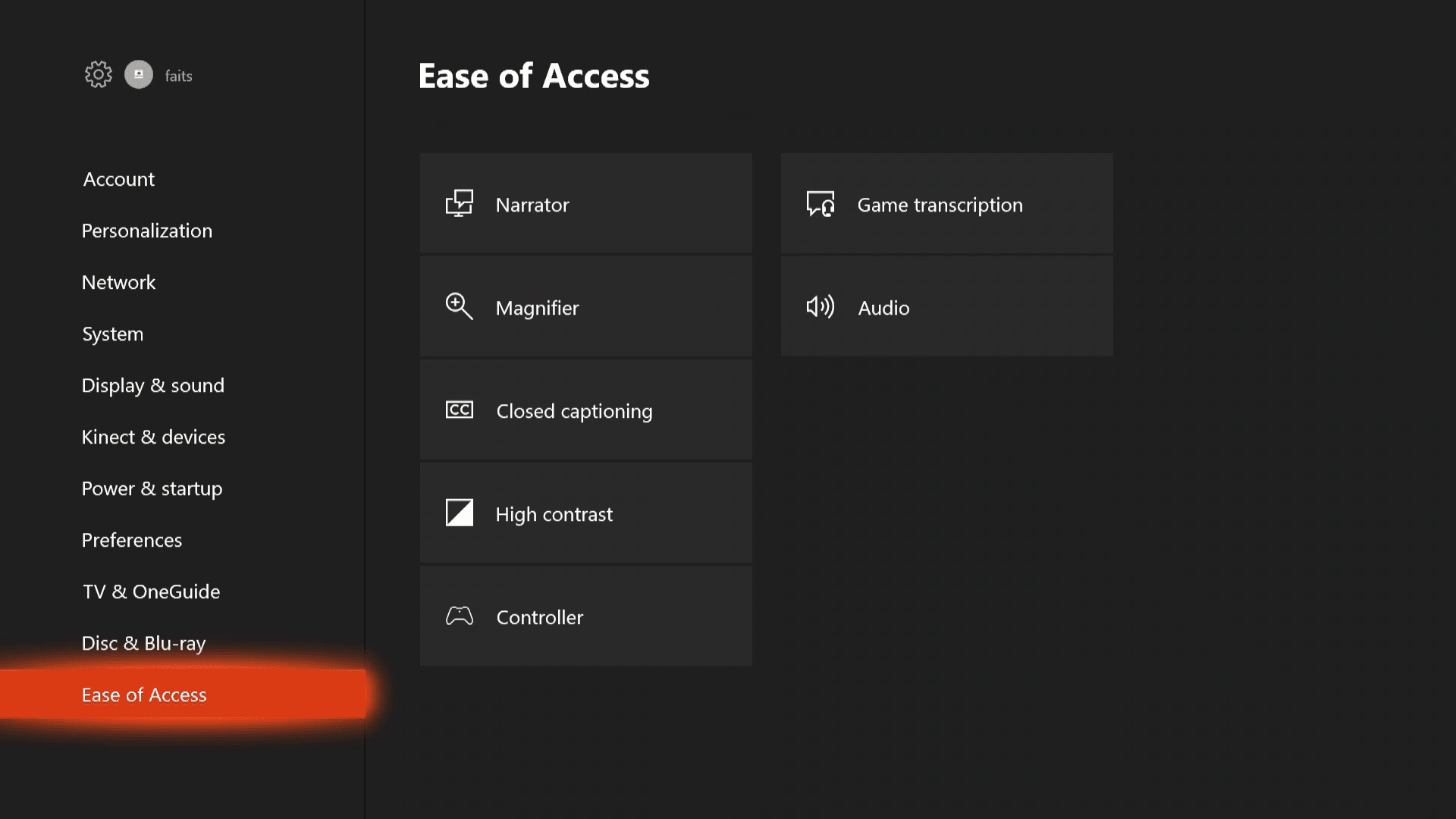
-
Valitse Kertoja.
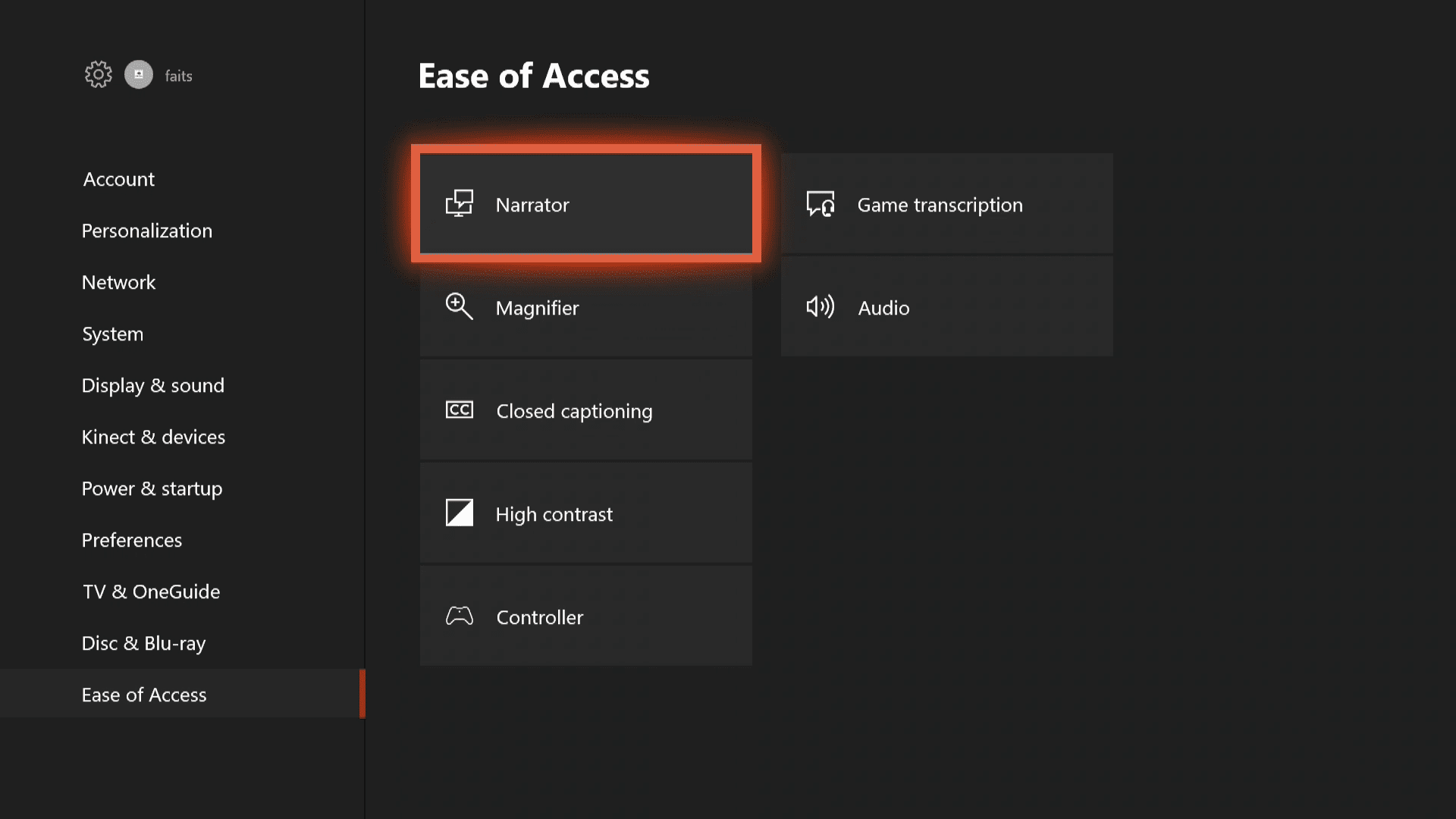
-
Valitse Lukija päälläja paina sitten Nappi ohjaimessa varmistaaksesi, että valintaruutu on valittuna.
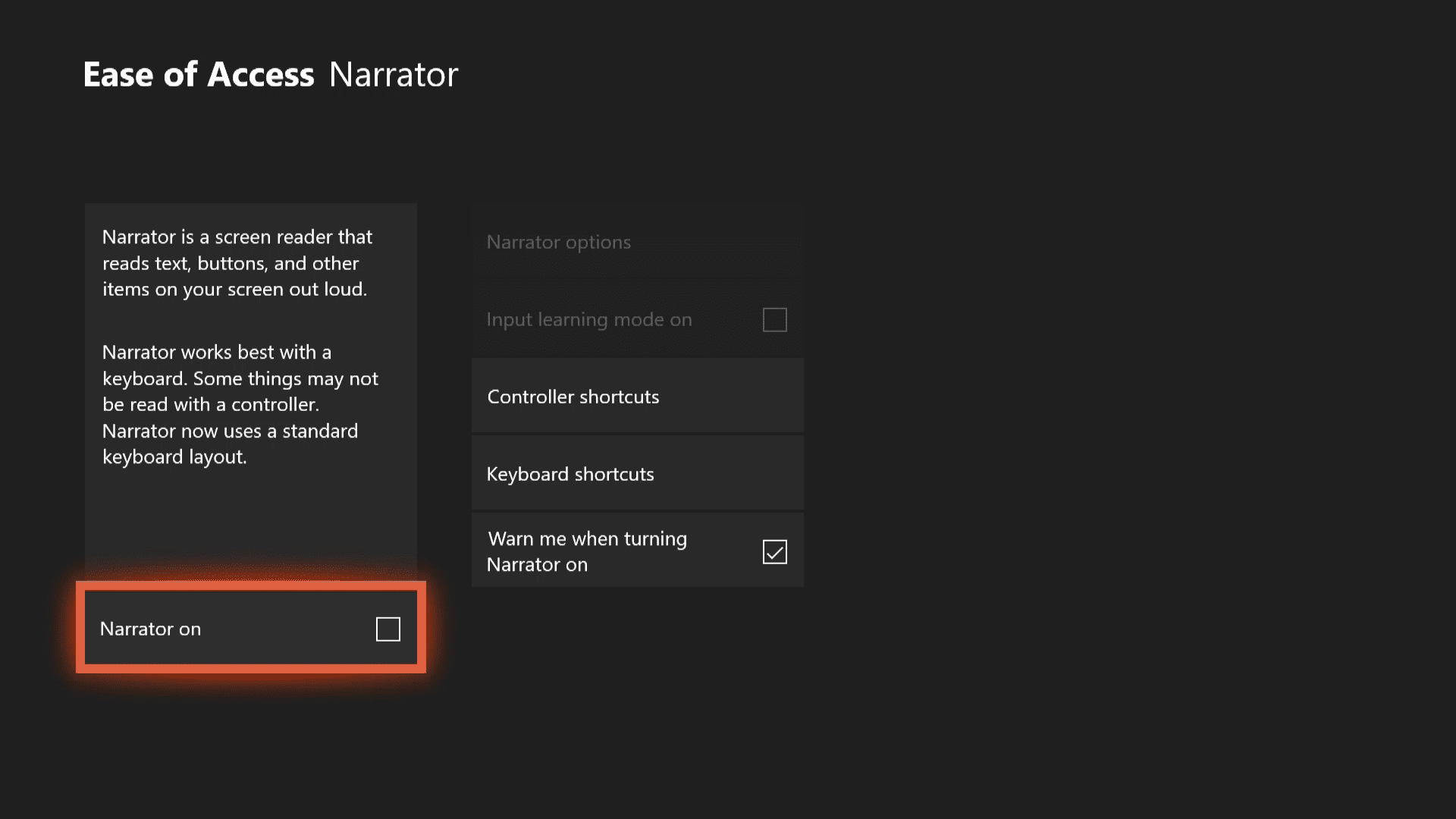
Muut tämän näytön vaihtoehdot antavat sinulle paremman hallinnan kertojan toiminnasta, mukaan lukien pääsyn ohjaimeen ja pikanäppäimiin.
